设置屏幕保护程序(屏保)密码是保护您的电脑免受未经授权访问的一种方法,以下是在windows系统上设置屏保密码的详细步骤:
打开控制面板
1、点击屏幕左下角的“开始”按钮,或者按下键盘上的windows键。
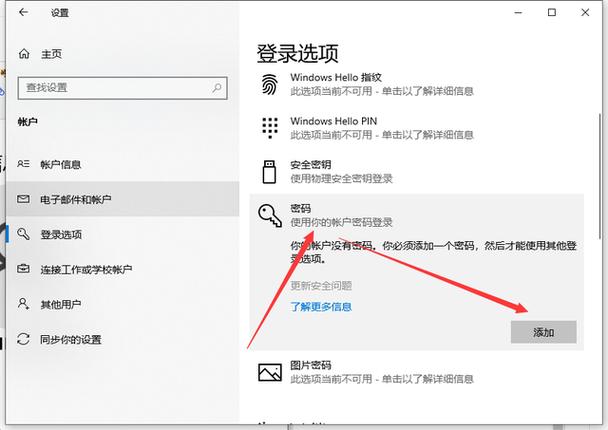
2、在搜索框中输入“控制面板”,然后点击搜索结果中的“控制面板”。
3、在控制面板中,将查看方式设置为“大图标”或“小图标”,以便更容易找到所需选项。
进入个性化设置
1、在控制面板中找到并点击“个性化”。
2、如果直接进入了“个性化”设置页面,请跳到下一步;否则,您可能需要先点击“外观和个性化”,然后在新页面中找到并点击“个性化”。
选择屏幕保护程序
1、在个性化设置页面的右侧,找到并点击“屏幕保护程序”链接。
2、这将打开一个名为“屏幕保护程序设置”的新窗口。
设置屏幕保护程序
1、在“屏幕保护程序设置”窗口中,从下拉菜单中选择一个屏幕保护程序,您可以选择系统自带的任何屏保,或者如果您已经安装了第三方屏保,它们也会出现在这个列表中。
2、通过点击“预览”按钮,您可以查看所选屏保的预览效果。

3、在“等待”框中,使用上下箭头按钮或直接输入数字来设置电脑在多长时间无操作后启动屏保,建议设置为几分钟到十几分钟不等,根据您的实际需求来定。
启用屏幕保护程序密码
1、勾选“在恢复时显示登录屏幕”复选框,这样,当屏幕保护程序启动后,只有输入正确的密码才能退出屏保并重新访问桌面。
2、点击“更改电源设置”链接(如果需要),可以进一步配置与电源管理相关的设置,但这不是设置屏保密码的必要步骤。
保存设置并测试
1、点击“确定”按钮保存所有更改并关闭“屏幕保护程序设置”窗口。
2、为了确保屏保密码已正确设置,您可以尝试让电脑进入屏保状态(通过让电脑闲置一段时间或手动启动屏保),然后尝试退出屏保,看是否会出现要求输入密码的界面。
步骤适用于大多数版本的windows操作系统,如果您使用的是mac或其他操作系统,请参考相应系统的官方文档或在线教程进行设置。
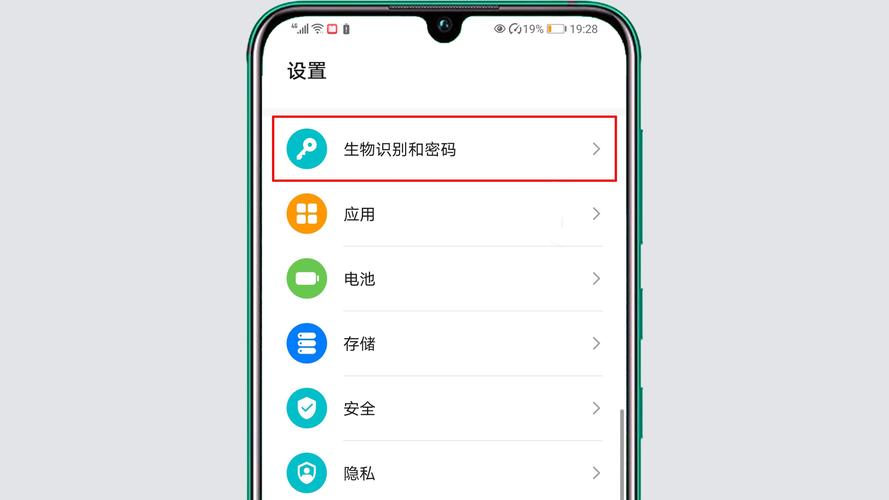









评论列表 (0)